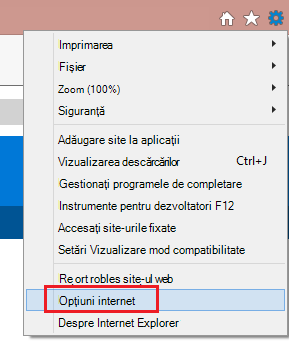Rezumat
Multe site-uri web internet conțin JavaScript, un limbaj de programare a scripturilor care rulează în browserul web pentru a face funcționale anumite caracteristici de pe pagina web. Dacă JavaScript a fost dezactivat în browser, conținutul sau funcționalitatea paginii web poate fi limitat sau indisponibil. Acest articol descrie pașii pentru activarea JavaScript în browserele web.
Mai multe informații
Internet Explorer
Pentru a permite tuturor site-urilor web din zona de internet să ruleze scripturi în Internet Explorer:
-
În meniul browserului web, faceți clic pe Instrumente sau pe pictograma "Instrumente" (care arată ca o roată dințată) și selectați Opțiuni internet.
-
Atunci când se deschide fereastra "Opțiuni internet", selectați fila Securitate.
-
Pe fila "Securitate", asigurați-vă că este selectată zona Internet, apoi faceți clic pe "Nivel particularizat..." nasture.
-
În caseta de dialog Setări de securitate - Zonă internet, faceți clic pe Activare pentru scripturi active în secțiunea Scriptare.
-
Când se deschide fereastra "Avertisment!" și întreabă "Sigur modificați setările pentru această zonă?" selectați Da.
-
Faceți clic pe OK în partea de jos a ferestrei Opțiuni internet pentru a închide caseta de dialog.
-
Faceți clic pe butonul Reîmprospătare pentru a reîmprospăta pagina și a rula scripturi.
Pentru a permite scriptarea pe un anumit site web, în timp ce lăsați scriptul dezactivat în zona Internet, adăugați site-ul Web specific la zona Site-uri de încredere:
-
În meniul browserului web, faceți clic pe Instrumente sau pe pictograma "Instrumente" (care arată ca o roată dințată) și selectați Opțiuni internet.
-
Atunci când se deschide fereastra "Opțiuni internet", selectați fila Securitate.
-
Pe fila "Securitate", selectați zona Site-uri de încredere, apoi faceți clic pe butonul Site-uri.
-
Pentru site-urile web pe care doriți să le permiteți scripturile, introduceți adresa în caseta Adăugați acest site web la zona text și faceți clic pe Adăugare. Notă: dacă adresa nu începe cu "https:", trebuie să debifați "Se solicită verificarea serverului (https:) pentru toate site-urile din această zonă".
-
Faceți clic pe Închidere, apoi faceți clic pe OK în partea de jos a ferestrei Opțiuni internet pentru a închide caseta de dialog.
-
Faceți clic pe butonul Reîmprospătare pentru a reîmprospăta pagina și a rula scripturi.
Google Chrome
Pentru a activa JavaScript în Google Chrome, revizuiți și urmați instrucțiunile furnizate la Activarea JavaScript în browser pentru a vedea reclame pe site-ul dvs.
Firefox de la Mozilla Corporation
Pentru a activa JavaScript în Firefox, revizuiți și urmați instrucțiunile furnizate la Setările JavaScript pentru pagini web interactive.